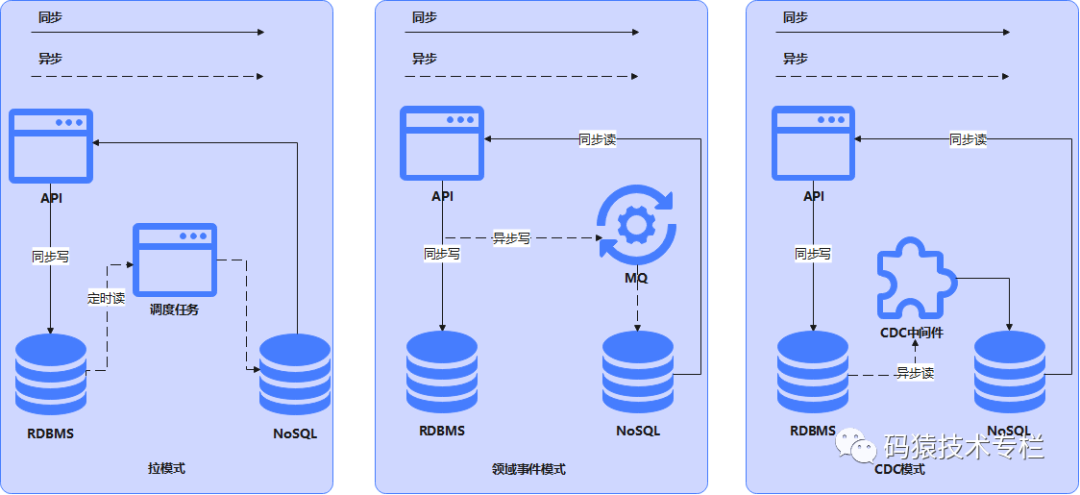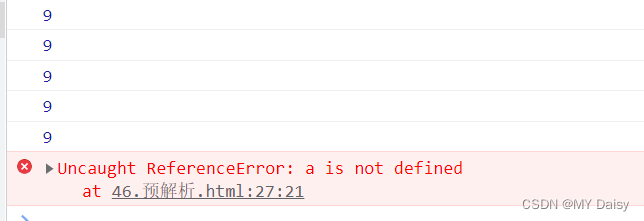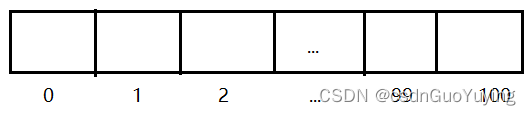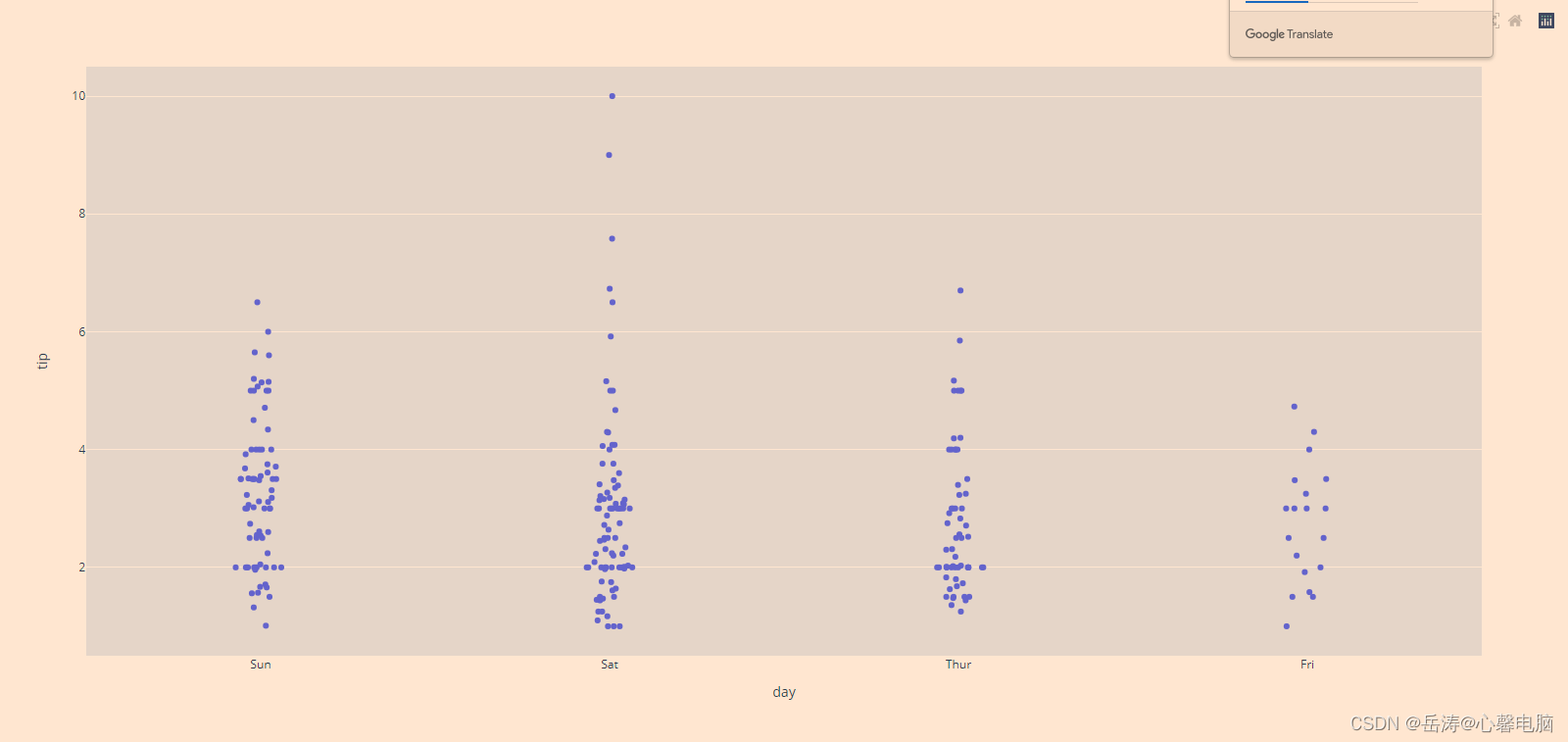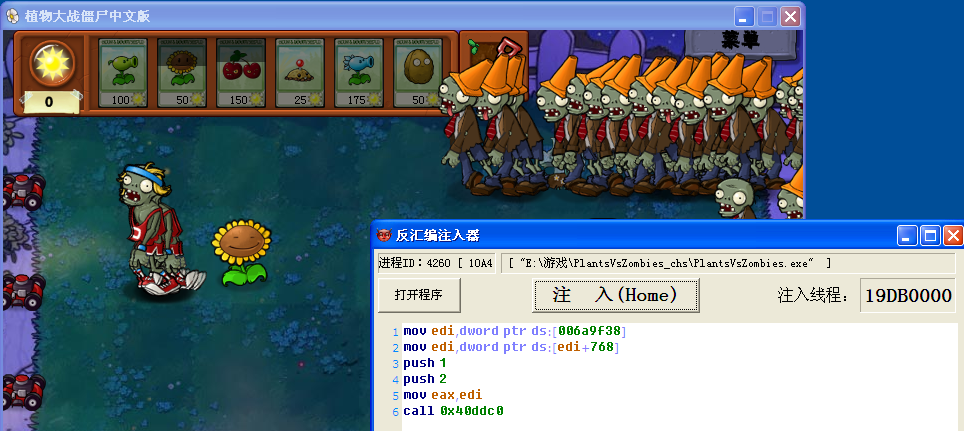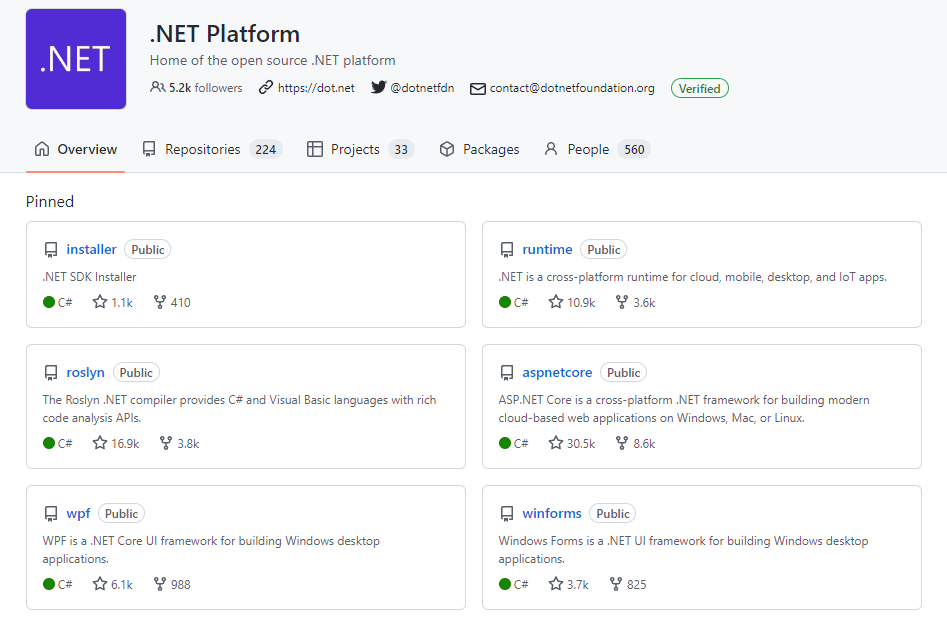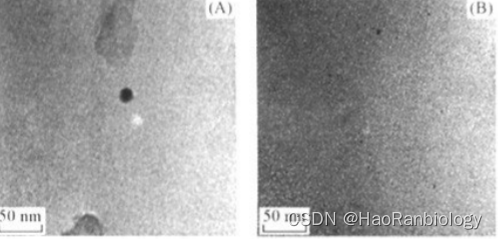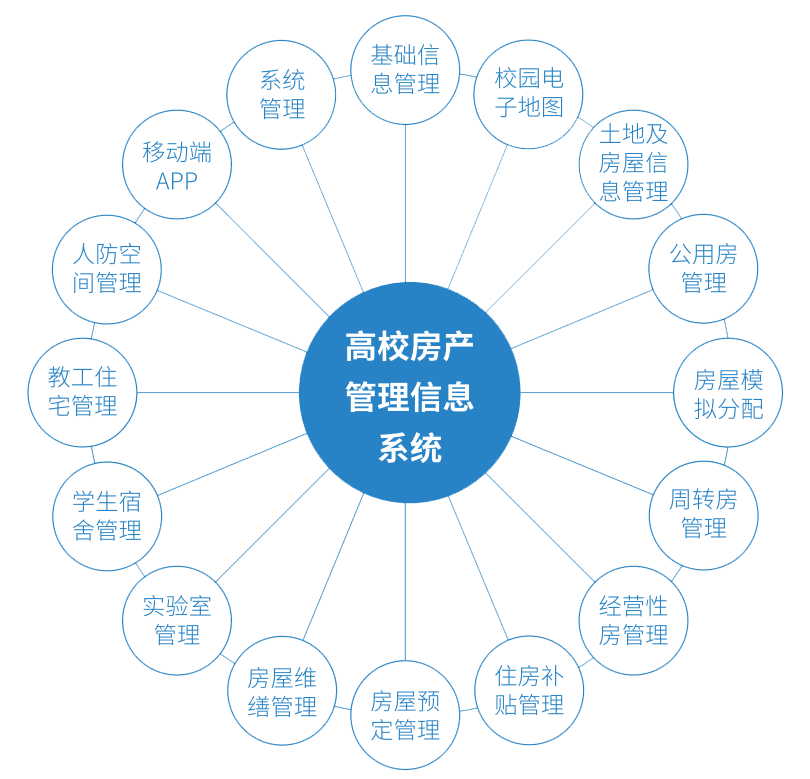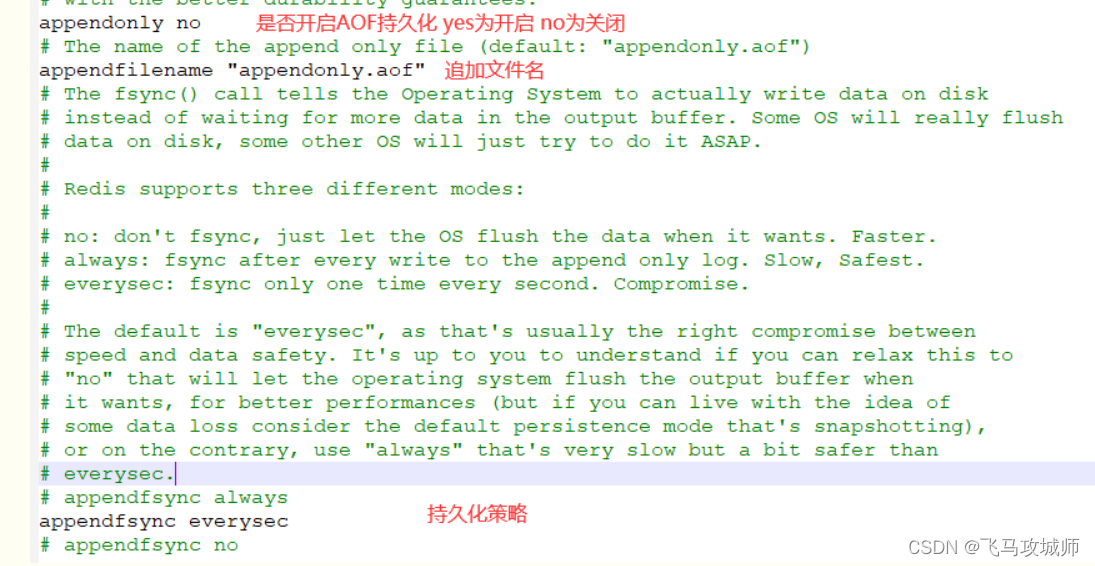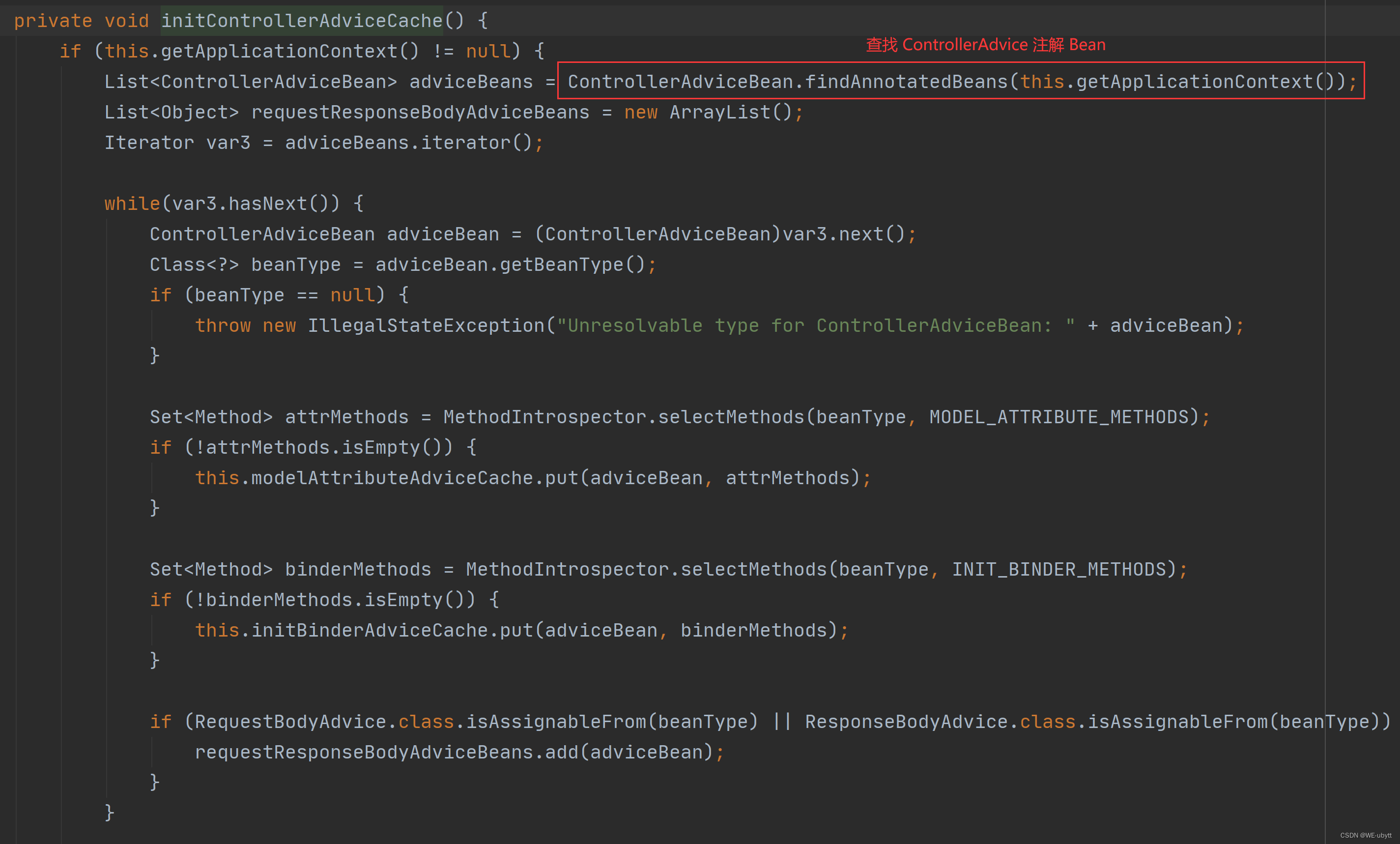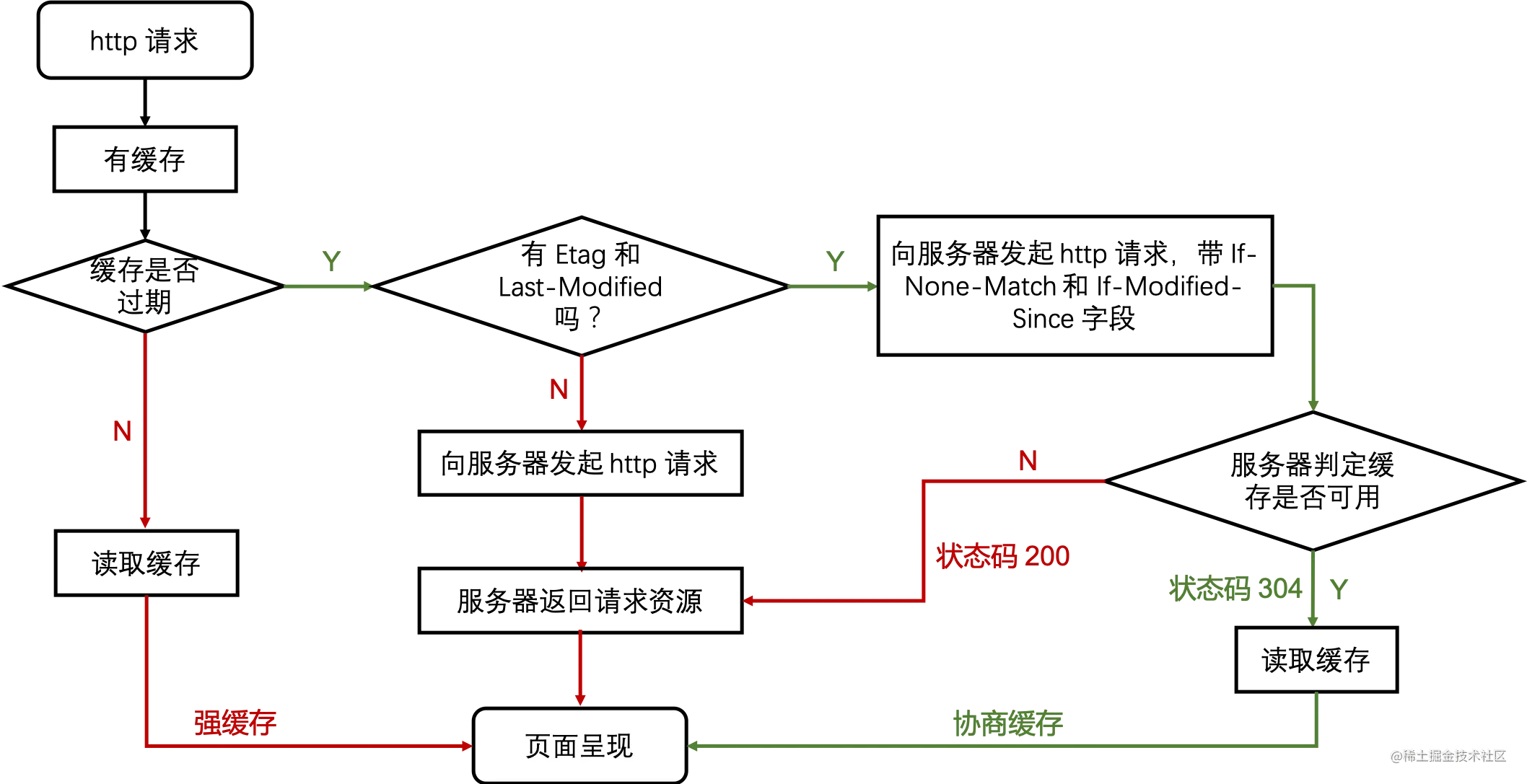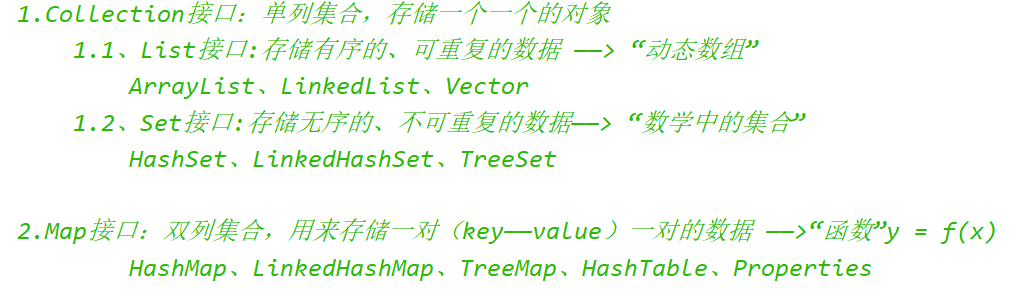一、win10上安装docker
注册docker账号
配置虚拟化
启用 bios 虚拟化,是否已启用可以通过任务管理器查看
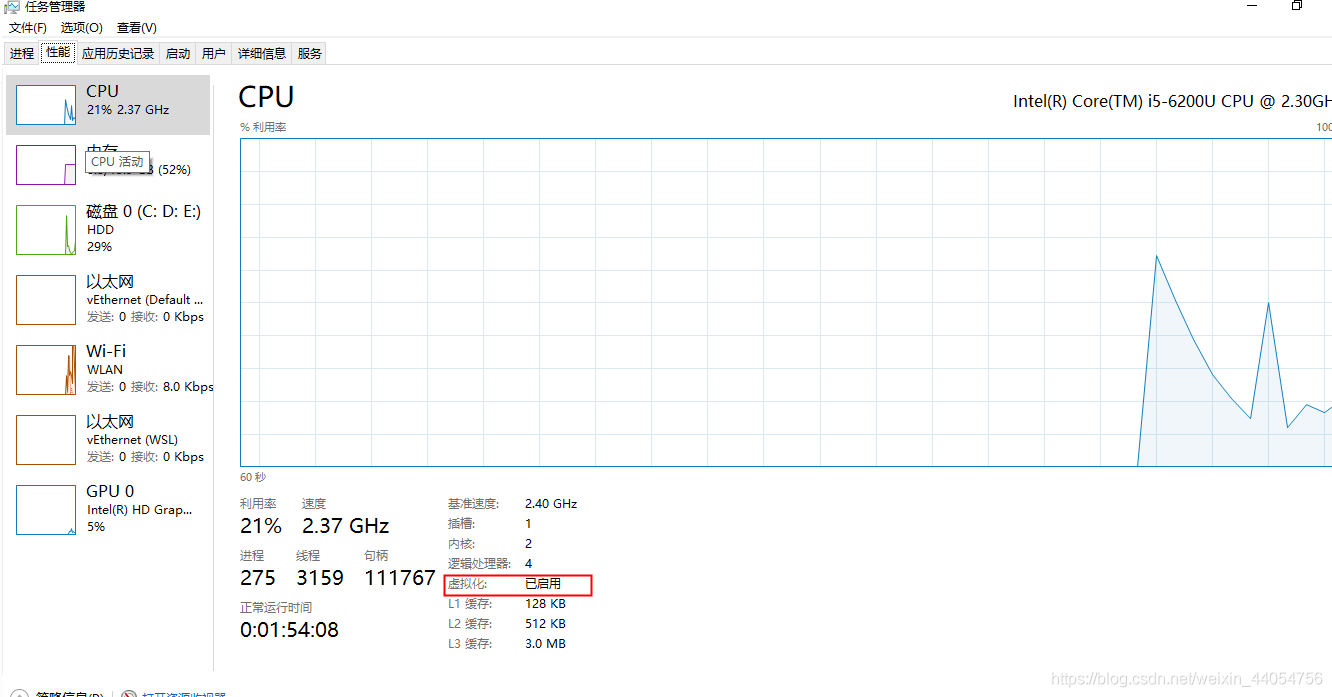
如果没有启动请看,否则可以直接跳到2开启 Hyper-V进行后续操作:
irtualization Technology(VT),中文译为虚拟化技术,英特尔(Intel)和AMD的大部分CPU均支持此技术,名称分别为VT-x、AMD-V。VT开启之后对虚拟机,比如VMware、海马玩/靠谱助手等安卓模拟器的性能有非常大的提高。
BIOS开启VT指南
一、进入BIOS
参考以下按键,开机时按住对应的键进入BIOS:
组装机以主板分,华硕按F8、Intel按F12,其他品牌按ESC、F11或F12;
笔记本以品牌分,联想ThinkPad系列按F1,其他品牌按F2;
品牌台式机按品牌分, Dell按ESC,其他按F12;
如果仍然不能进入BIOS,找找电脑(主板)说明书或者参考BIOS设置怎么进入图解教程。
二、开启VT
1、Phoenix BIOS机型
(1)进入BIOS,选择Configuration选项,选择Intel Virtual Technology并回车。注意:若无VT选项或不可更改,则表示你的电脑不支持VT技术。
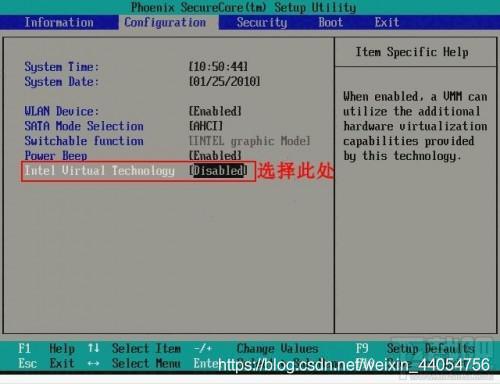
(2)将光标移动至Enabled处,并回车确定。
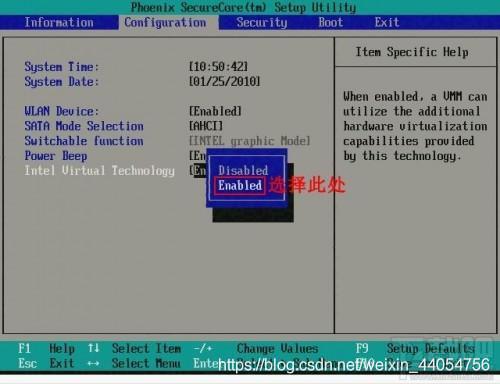
(3)此时该选项将变为Enabled,最后按F10热键保存并退出即可开启VT功能。
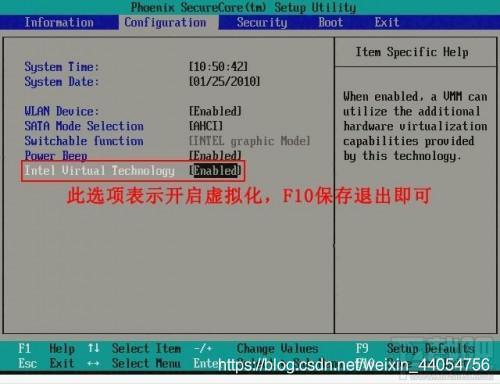
2、Insyde BIOS机型
(1)进入BIOS,选择Configuration选项,选择Intel Virtual Technology并回车。
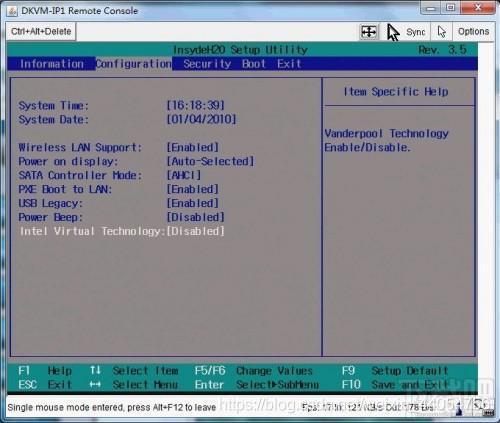
(2)将光标移动至Enabled处,并回车确定。
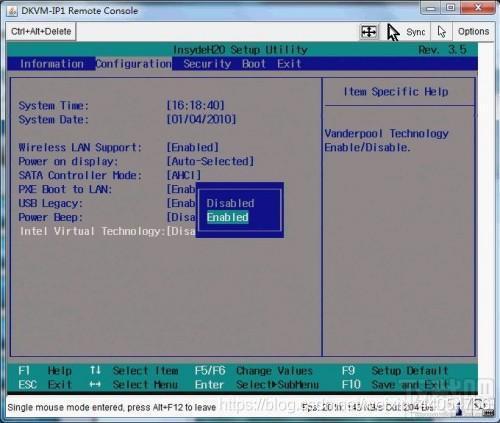
(3)此时该选项将变为Enabled,最后按F10热键保存并退出即可开启VT功能。
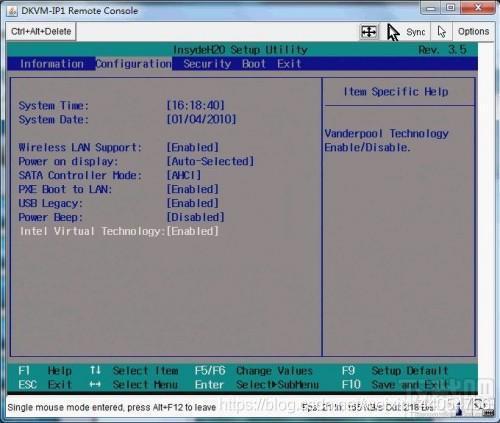
再资源管理器中再查看一次,显示已经启用则开始后续操作。
开启 Hyper-V

但我这win10上没有Hyper-V别慌,若是你也没有我们来下载Hyper-V。
找了很久没有找到教程,终于找到了这个宝藏博客,附上原创博主文章链接:
文章链接
Hyper-V是Windows自带的虚拟机产品,用的还挺顺手。但是在win10家庭版木有Hyper-V,这让人很DT,如果你和我一样DT,那请看下面的教程。

将如下代码添加到记事本中,并另存为Hyper-V.cmd文件
pushd "%~dp0"
dir /b %SystemRoot%\servicing\Packages\*Hyper-V*.mum >hyper-v.txt
for /f %%i in ('findstr /i . hyper-v.txt 2^>nul') do dism /online /norestart /add-package:"%SystemRoot%\servicing\Packages\%%i"
del hyper-v.txt
Dism /online /enable-feature /featurename:Microsoft-Hyper-V-All /LimitAccess /ALL我们找到Hyper-V.cmd文件图标,在右键菜单中点击:以管理员身份运行
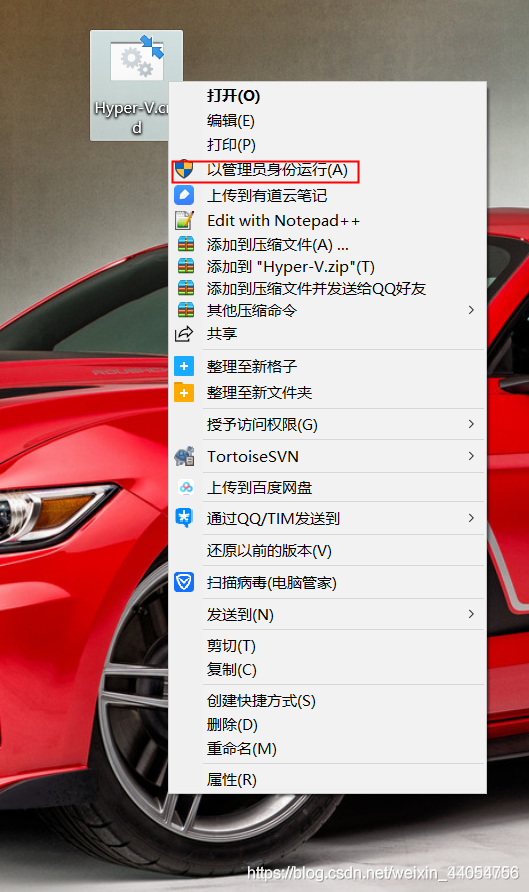
然后弹出一个 用户帐户控制 - Windows命令处理程序 对话框,我们点击:是
然后系统自动进行Windows命令处理,我们等待处理完成以后,【这个过程中不要关闭窗口或者关机】在最末处输入:Y,电脑自动重启,进行配置更新
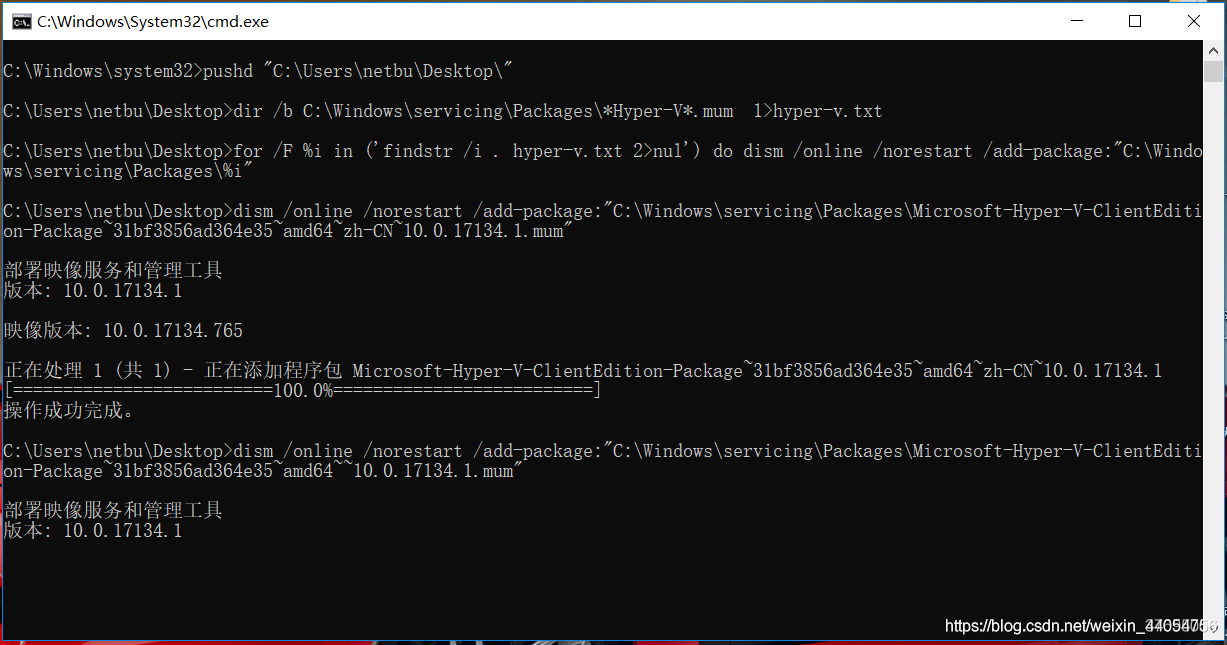
电脑重启之后,在window管理工具中可以看到已经成功安装了Hyper-V。这样就可以在不用重装专业版系统的情况下,使用Hyper-V虚拟机了
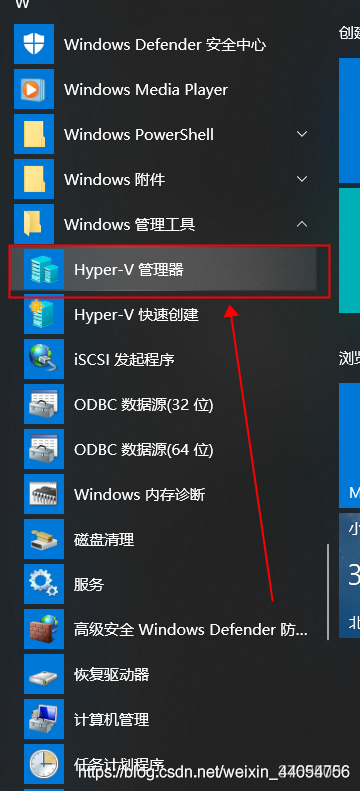
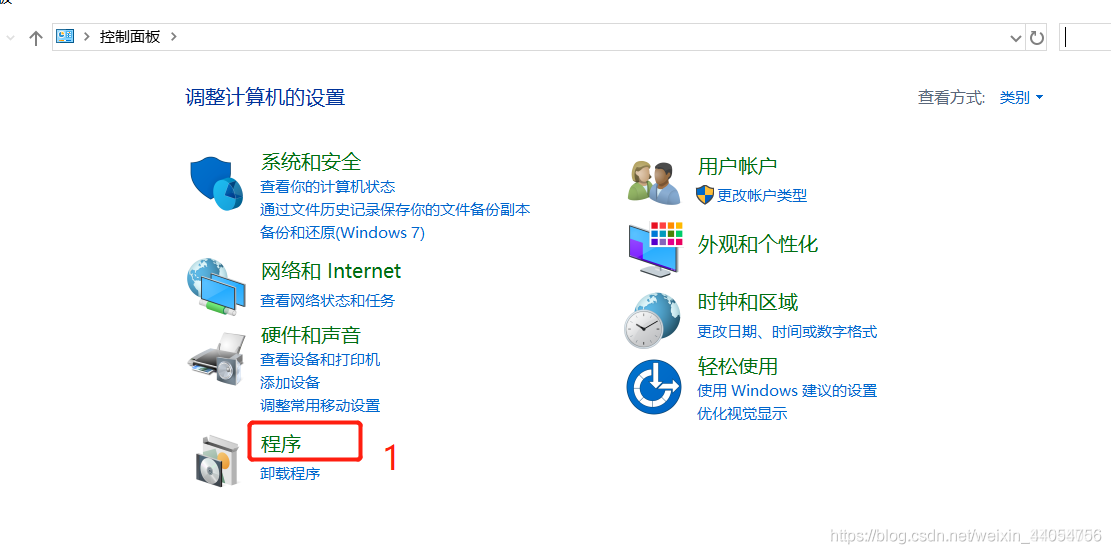
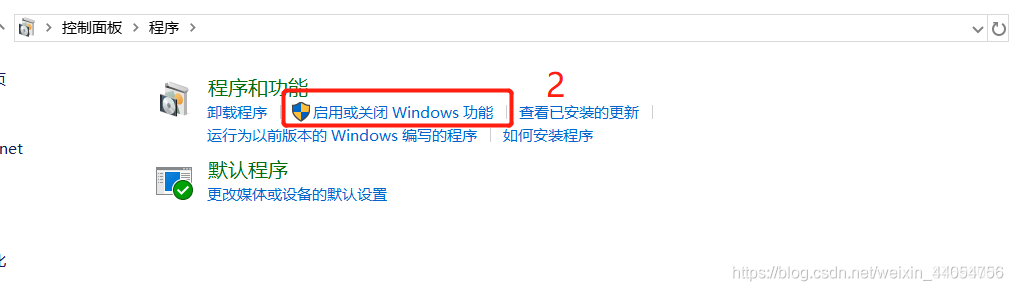
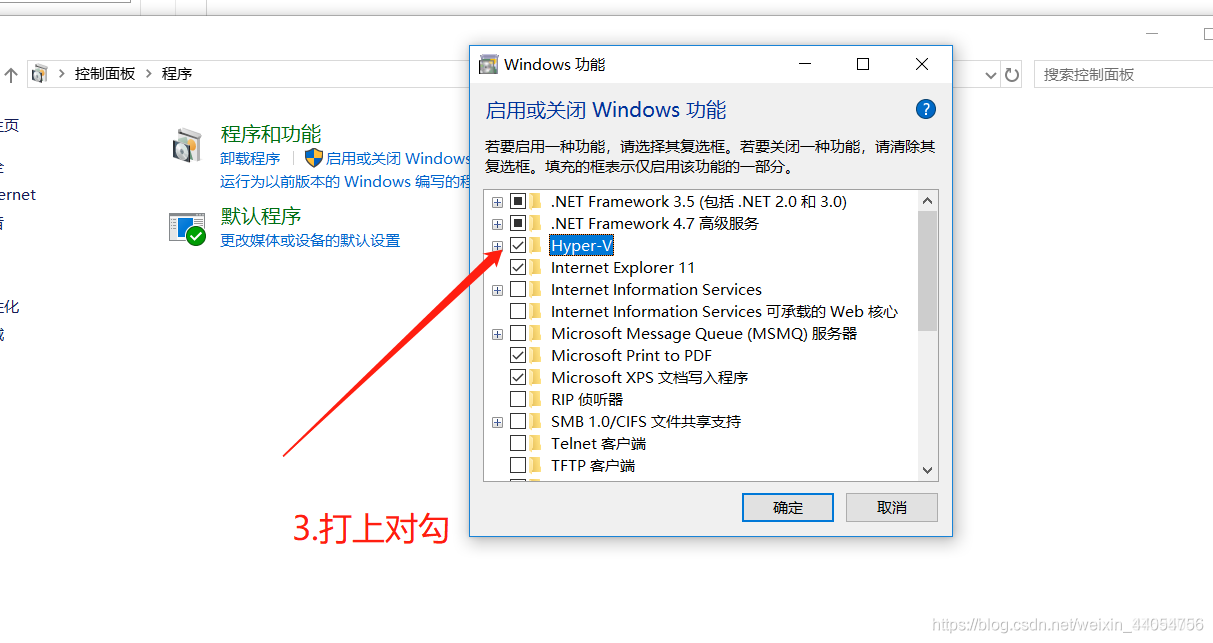

到这就好了,我们准备工作就完成,现在开始我们安装Docker
下载安装docker
官网链接直接附上Install Docker Desktop on Windows | Docker Documentation官网下载地址
下载后直接Next安装就完事;
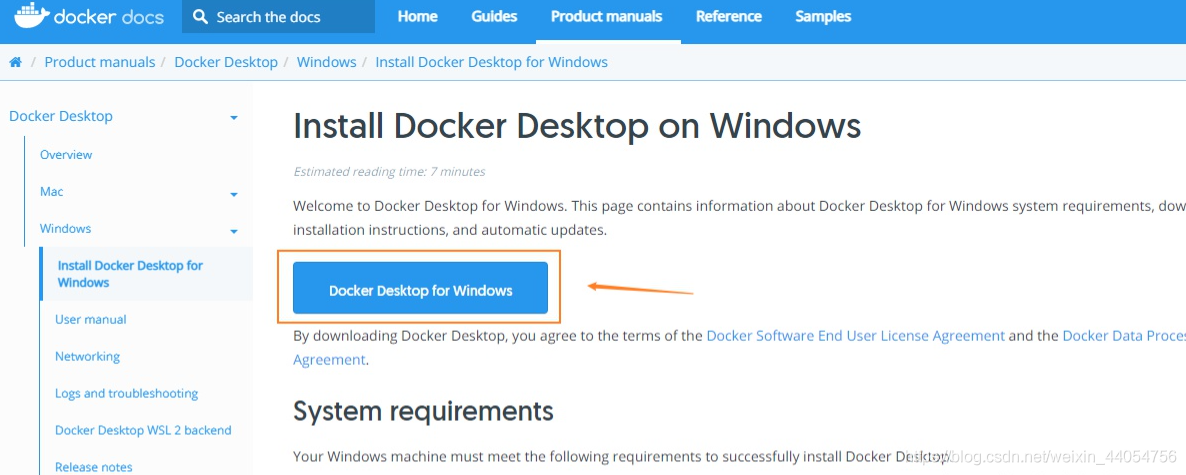
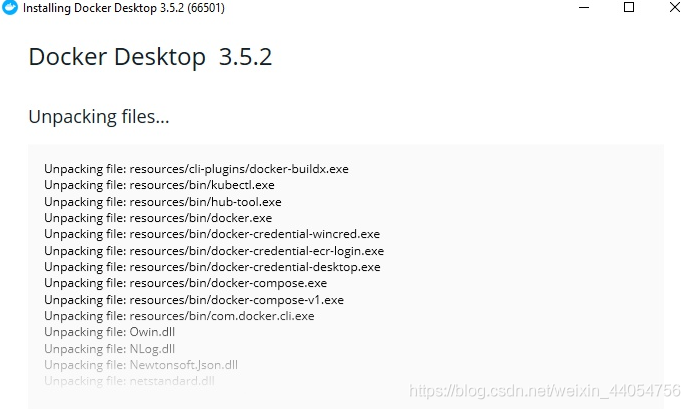
安装完需要重启电脑,待重启结束后,docker会自动运行。我们看一下docker是否成功启动。如果看到下面的界面,则证明一切正常。
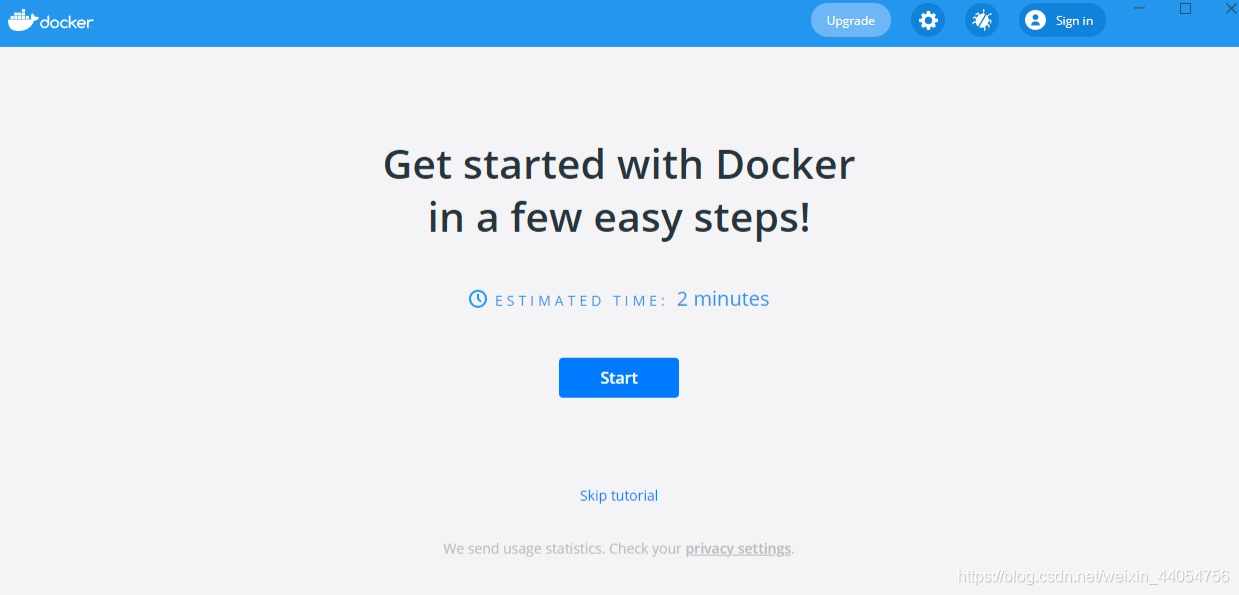
我很不幸运,因为再安装前我没有将Hyper-V安装配置好,于是出现:
Docker failed to initialize并一直处于starting
以下是排查方法,解决Docker 一直starting 的办法
1、检查CPU是否开启虚拟化
开启任务管理器查看
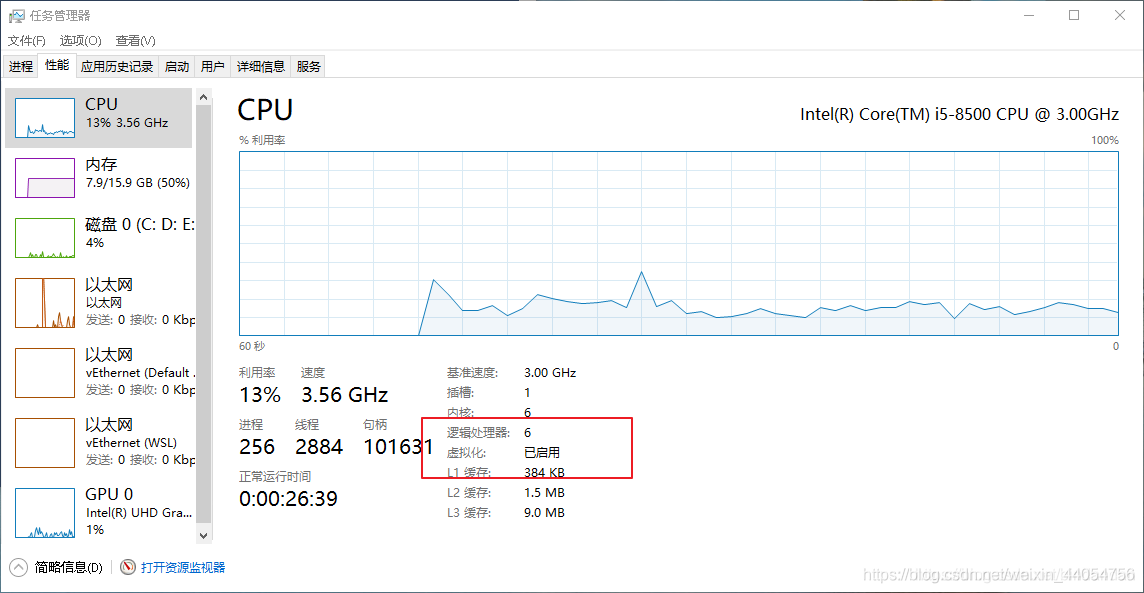
检查Hyper-v是否开启
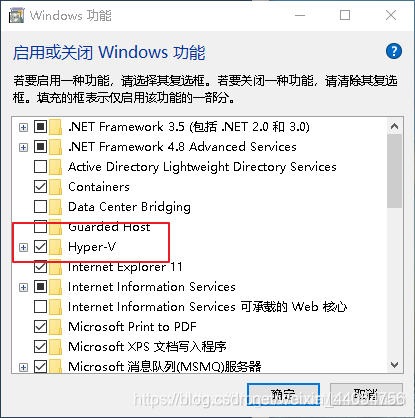
3、关闭Docker 服务,再重新启动Docker服务
net stop com.docker.service
net start com.docker.service关闭docker,Hyper-V安装配置好,再次运行
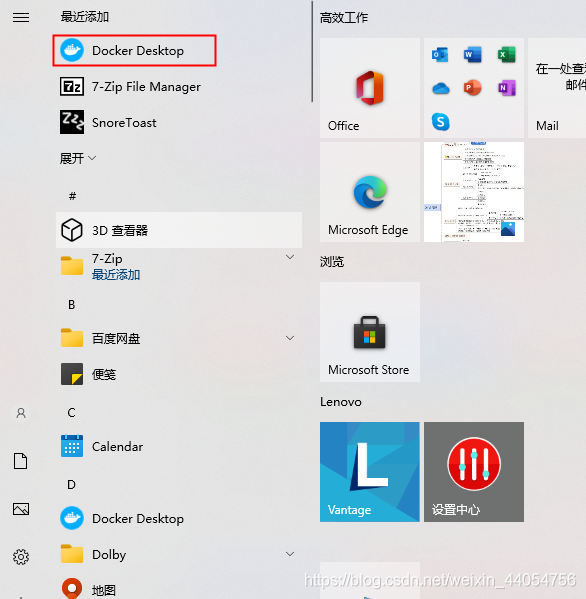
很不幸又出错误了:
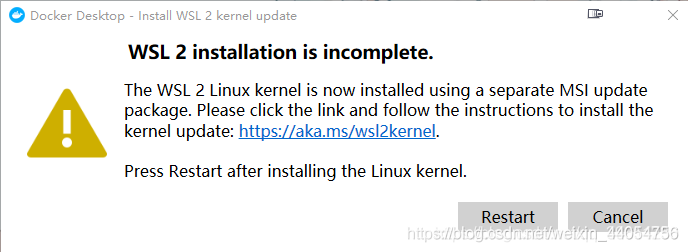
搜索发现是wsl版本太老了,需要更新
适用于 x64 计算机的 WSL2 Linux 内核更新包
如果使用的是 ARM64 计算机,请下载 ARM64 包。 如果不确定自己计算机的类型,请打开命令提示符或 PowerShell,并输入:systeminfo | find “System Type”。 警告: 在非英语 Windows 版本中,你可能需要修改搜索文本,例如在德语中为 systeminfo | find “Systemtyp”。
安装适用于 Linux 的 Windows 子系统 (WSL) 时有两个选项:
简化安装 (预览版) :wsl --install
要使用 wsl --install 简化安装命令,你需要加入 Windows 预览体验计划 并安装 Windows 10 的预览版(OS 版本 20262 或更高版本),但不需要执行手动安装步骤。 只需使用管理员权限打开命令窗口并运行 wsl --install,重启后即可使用 WSL。
这里我直接下载了ARM64包( https://wslstorestorage.blob.core.windows.net/wslblob/wsl_update_x64.msi)点击安装后,重启,点击docker完美解决!!!
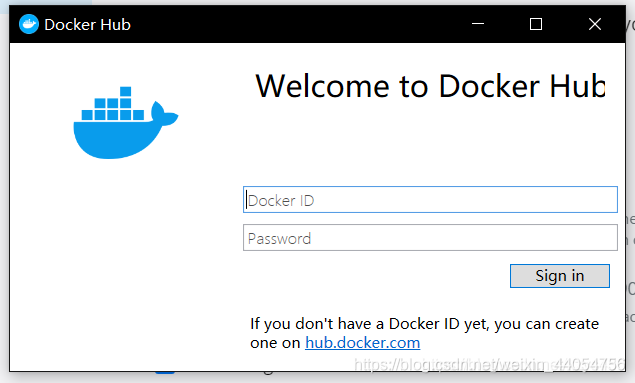
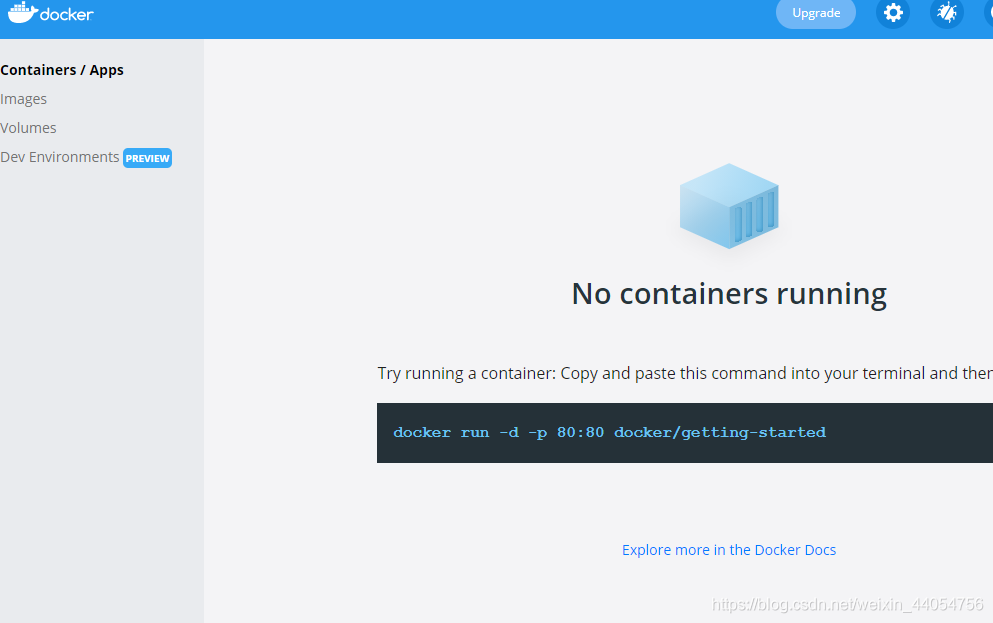
检查一下
再cmd中输入:
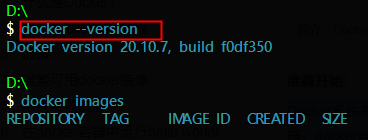
安装成功!!!
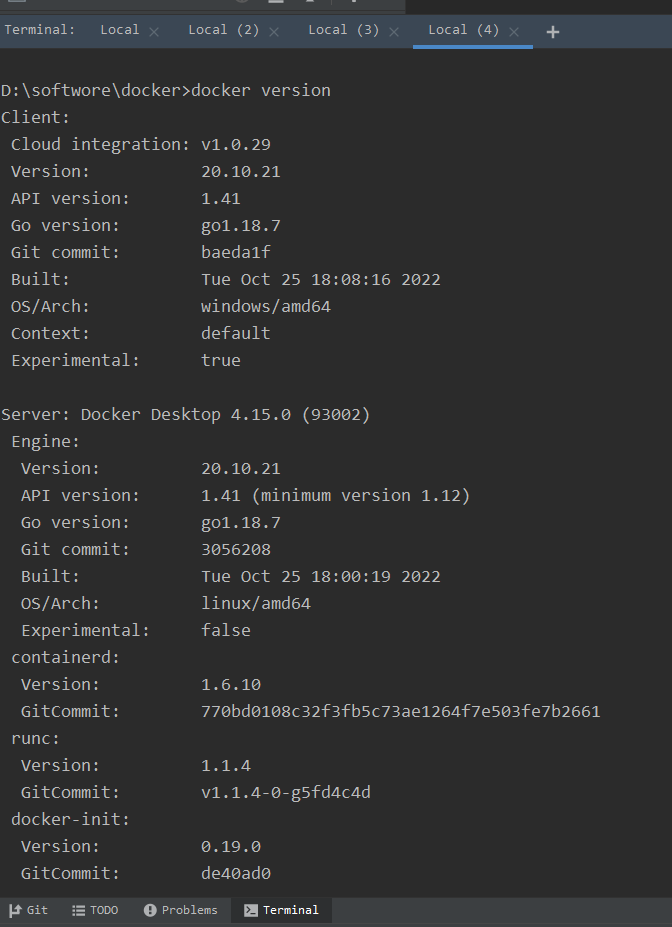
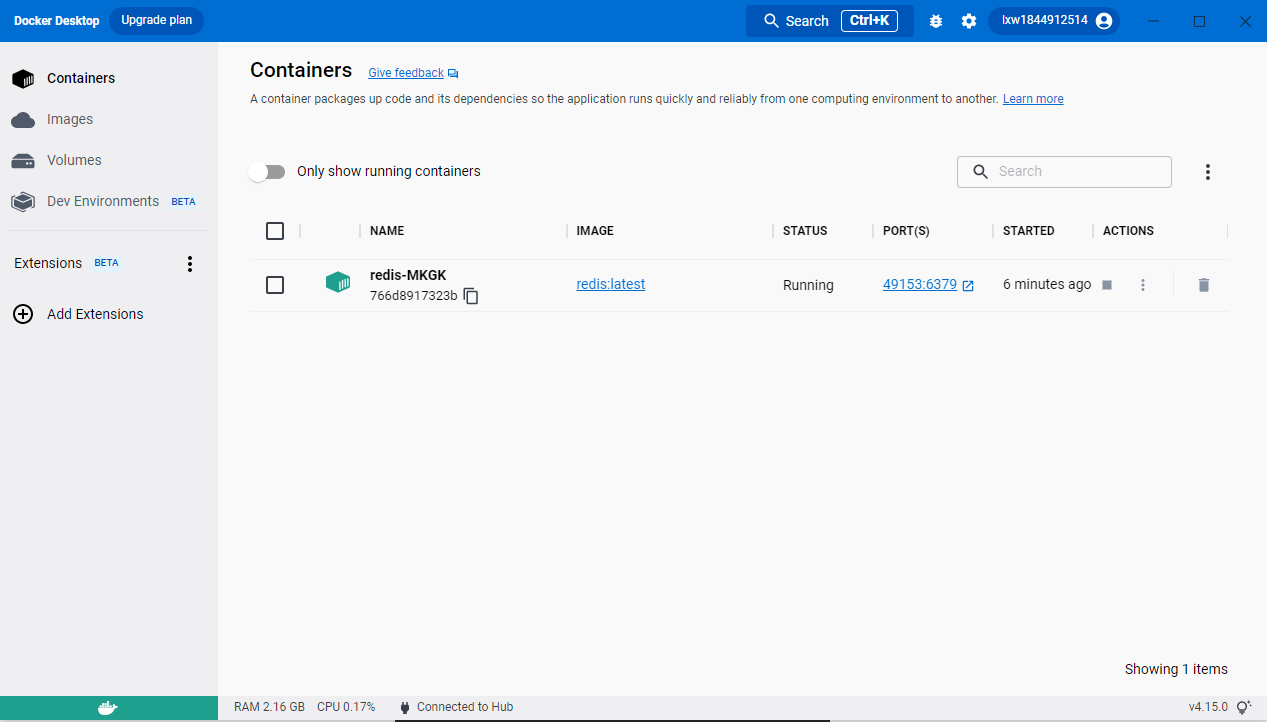
参考https://blog.csdn.net/weixin_44054756/article/details/119612212
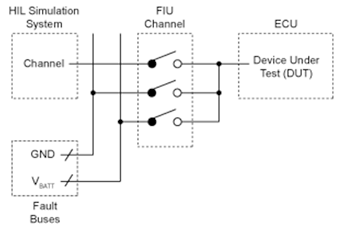
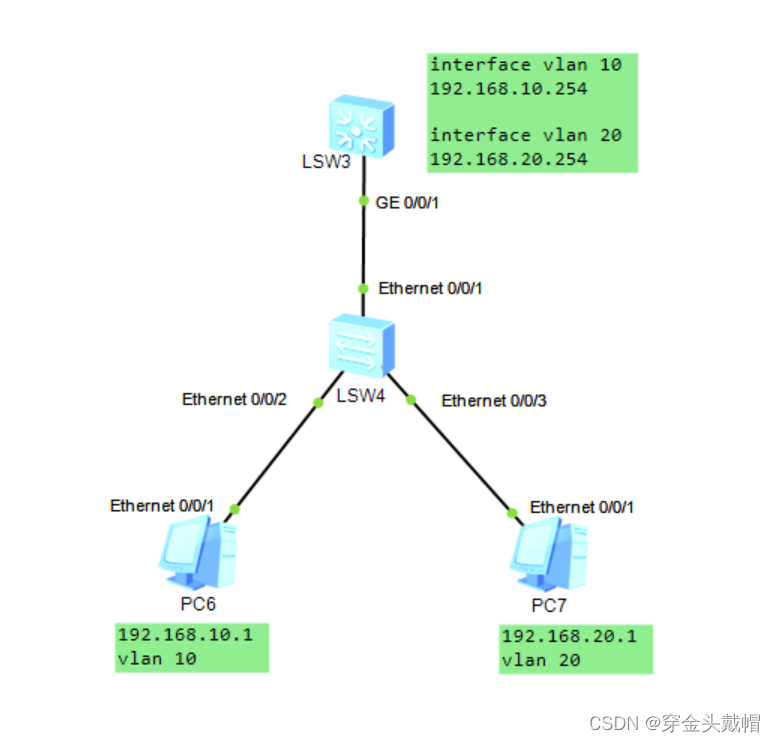

![[数据结构基础]树和二叉树的概念、结构及性质](https://img-blog.csdnimg.cn/36de28775dd34f598dbc79e7a6707c20.png)